 邮件系统手机地址同步教程CardDAVWord下载.docx
邮件系统手机地址同步教程CardDAVWord下载.docx
- 文档编号:18970425
- 上传时间:2023-01-02
- 格式:DOCX
- 页数:12
- 大小:1.63MB
邮件系统手机地址同步教程CardDAVWord下载.docx
《邮件系统手机地址同步教程CardDAVWord下载.docx》由会员分享,可在线阅读,更多相关《邮件系统手机地址同步教程CardDAVWord下载.docx(12页珍藏版)》请在冰豆网上搜索。
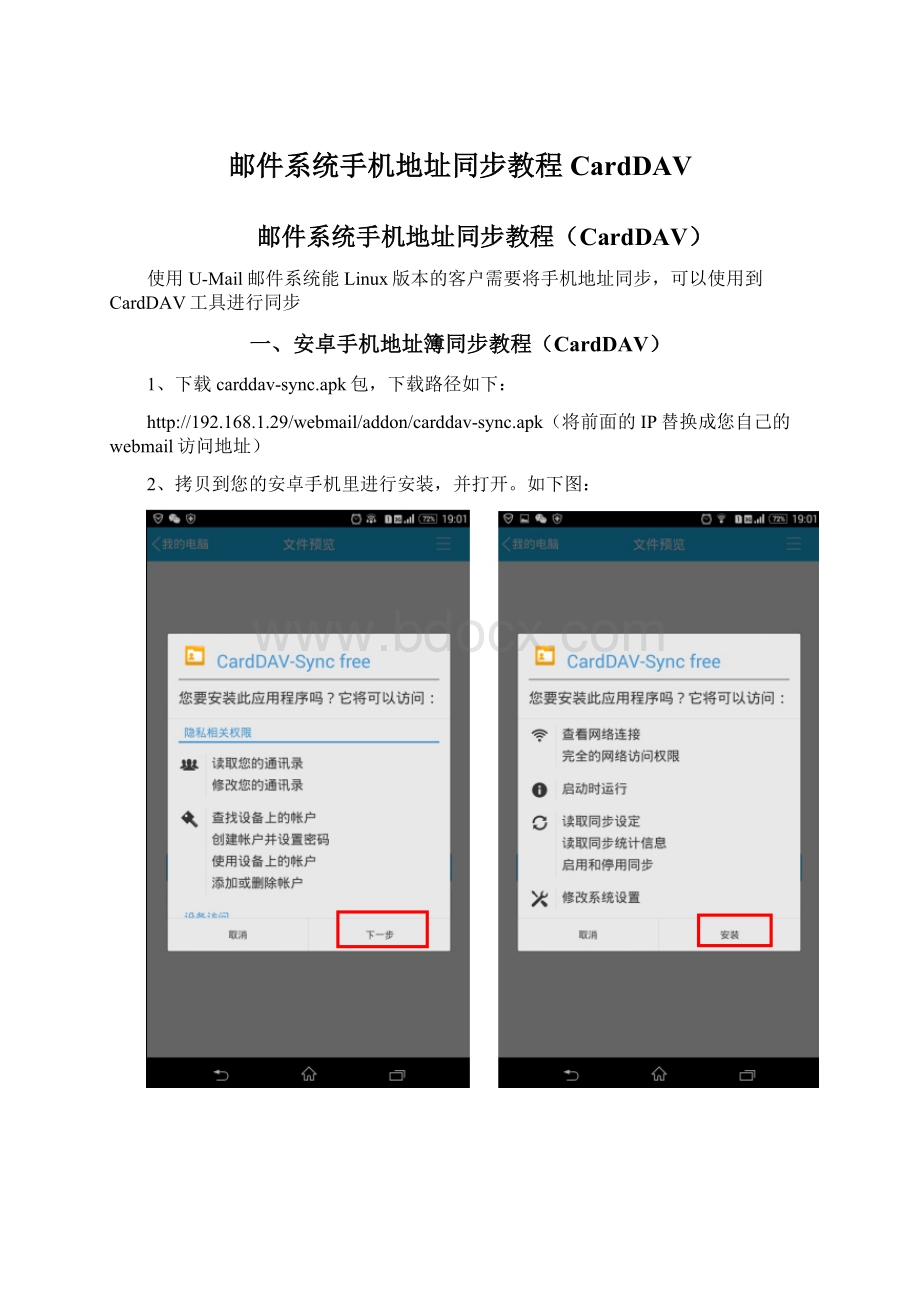
1、下载carddav-sync.apk包,下载路径如下:
http:
//192.168.1.29/webmail/addon/carddav-sync.apk(将前面的IP替换成您自己的webmail访问地址)
2、拷贝到您的安卓手机里进行安装,并打开。
如下图:
3、打开“CardDAV-Syncfree”APP后,点击“CardDAV”。
4、添加CardDAV帐号信息,然后点击“Next”。
ServernameorURL填:
192.168.1.29/webmail/carddav.php(将前面的IP替换成您自己的webmail访问地址)
UseSSL:
如果您服务器部署了SSL证书,可以勾选(SSL证书需要购买)。
Username:
xxx@
(请替换成您自己的邮箱)
Password:
上面帐号的密码
5、输入帐号名称,这里以输入“U-Mail地址簿”为例。
6、打开“通讯录”检查地址簿是否同步成功。
二、IPhone手机地址簿同步教程(CardDAV)
1、打开“设置”按钮。
2、点击“邮件、通讯录、日历”选项。
3、点击“添加帐户”选项,如下图:
4、点击“其他”选项。
5、点击“添加CardDAV账户”选项。
6、添加CardDAV帐号信息,然后点击“下一步”。
服务器填:
192.168.1.29/webmail/carddav.php
(将前面的IP改替换成您自己的webmail访问地址)
用户:
gxm@(请替换成您自己的邮箱)
密码:
上面用户的密码
描述:
自定义
7、如果您服务器部署了SSL证书(SSL证书需要购买),可以选择“继续”,否则请选择“取消”。
8、选择“保留在我的iPhone上”。
9、现在可以查看下配置。
10、打开“通讯录”检查地址簿是否同步成功。
- 配套讲稿:
如PPT文件的首页显示word图标,表示该PPT已包含配套word讲稿。双击word图标可打开word文档。
- 特殊限制:
部分文档作品中含有的国旗、国徽等图片,仅作为作品整体效果示例展示,禁止商用。设计者仅对作品中独创性部分享有著作权。
- 关 键 词:
- 邮件系统 手机 地址 同步 教程 CardDAV
 冰豆网所有资源均是用户自行上传分享,仅供网友学习交流,未经上传用户书面授权,请勿作他用。
冰豆网所有资源均是用户自行上传分享,仅供网友学习交流,未经上传用户书面授权,请勿作他用。


 铝散热器项目年度预算报告.docx
铝散热器项目年度预算报告.docx
